想要用Ghost重装系统Win7需要先准备好Win7系统的ISO镜像文件,深度技术、番茄花园的Win7系统都挺不错的,或者使用Win7原版镜像,那么究竟Ghost怎么重装Win7系统?小编今天给大家带来Win7一键ghost重装系统步骤,只要先做好准备,安装的过程挺智能的。
工具/原料:
系统版本:Windows 10
品牌型号:华硕天选fa506iv
方法/步骤:
一、安装前准备
1、下载一键Ghost工具
2、win7系统ghost安装包

二、注意事项
1、安装前请确保电脑盘符至少有2个
2、请确保系统盘资料备份好哦
三、详细安装系统步骤
1、首先打开下载好的一键Ghost工具,点击下一步,下图所示:

2、出现的界面选择“普通模式”,然后点击下一步,下图所示:
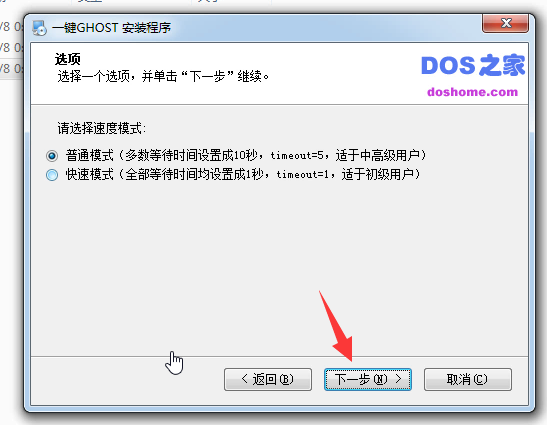
3、最后配置中,耐心等待安装哦,下图所示:
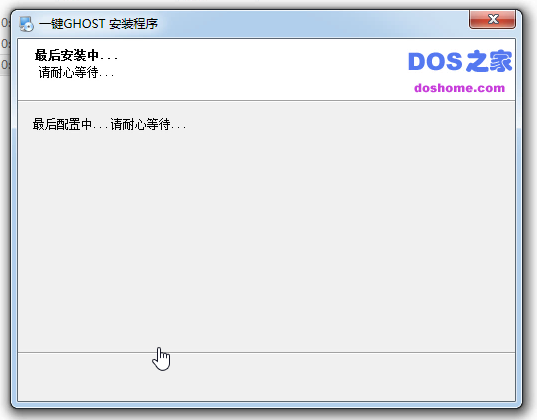
3、建议去掉勾选2项广告,然后点击完成。这样一键Ghost工具就安装成功了,下图所示:
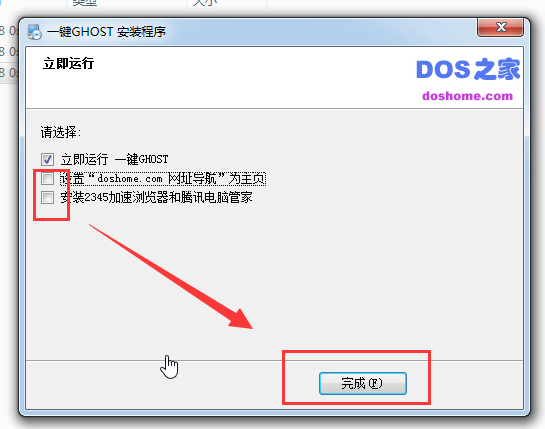
4、打开一键Ghost备份系统的界面,我们发现一键恢复系统的选项是灰色的不可勾选的,这时候我们选择导入按钮,下图所示:
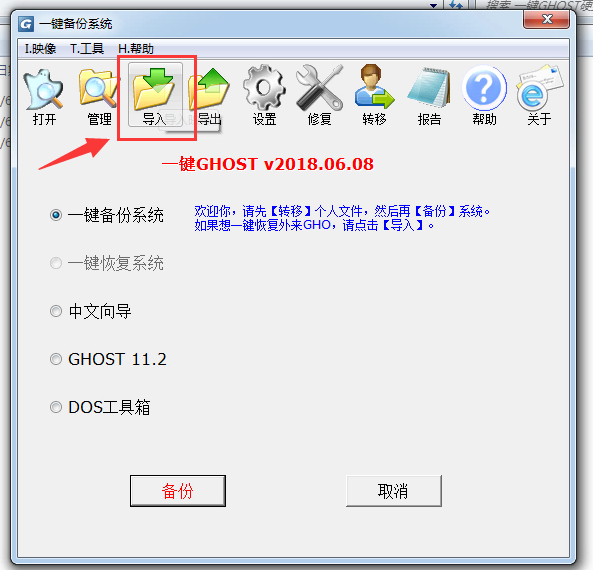
5、选择win7安装包,然后点击打开,下图所示:
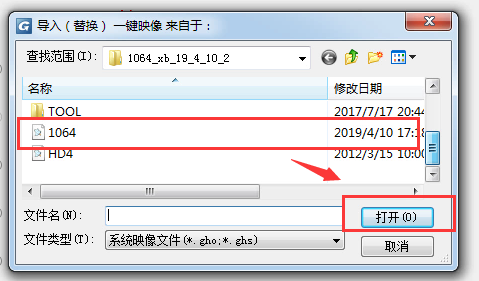
6、出现的弹窗选 否,下图所示:
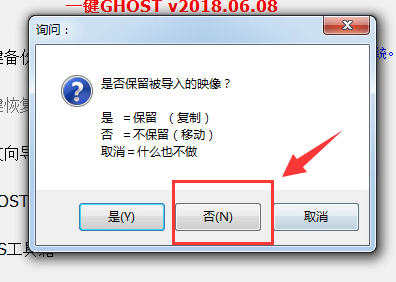
7、这时候看到一键恢复系统的可以使用了,然后勾选一键恢复系统选项,下图:

8、出现的弹窗中,我们选择确定重启,下图所示:
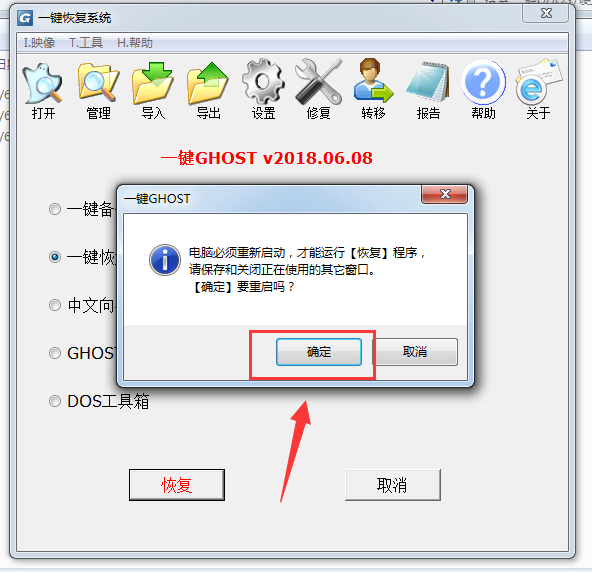
9、接着系统会自动重启,跳到一键恢复系统的菜单,我们选择 第一项“GHOST,DISKGN”,下图:

10、出现的界面,我们继续选择“1KEY Ghost 11.2”,下图所示:
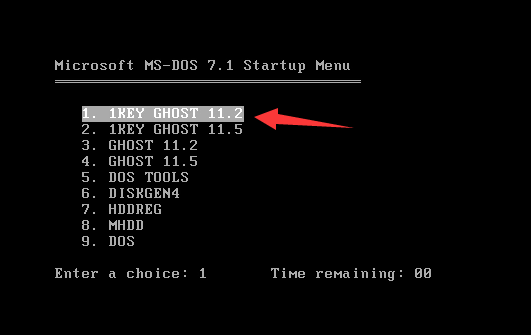
11、出现的界面,选择“SATA only”,回车确定,下图所示:

12、出现的弹窗,选择恢复K,如果需要取消,就点取消,下图所示:

13、下面系统会自动安装哦,请耐心等候十几分钟,下图所示:
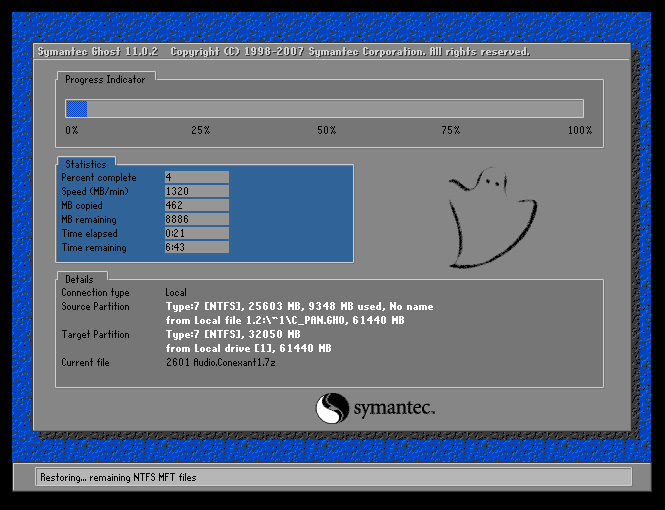
14、还原期间会多次自动重启哦,请耐心等候无需担心,下图所示:
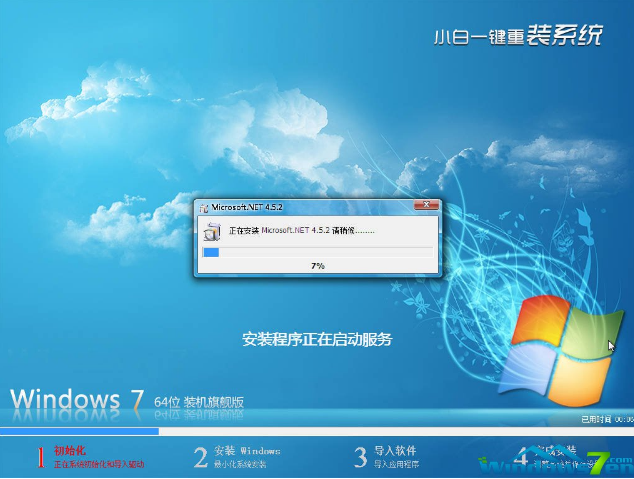
15、系统安装完成,下图所示:
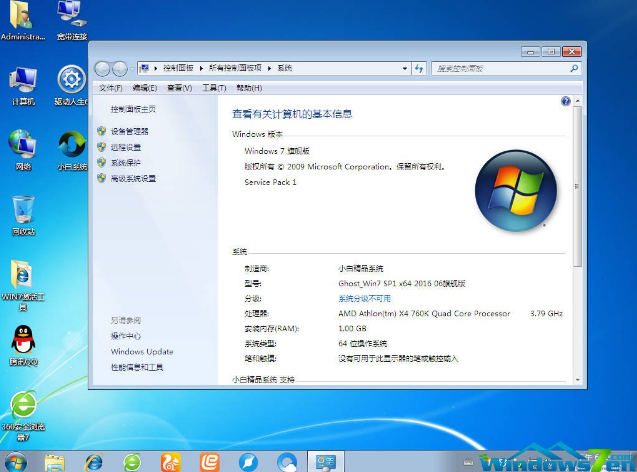
以上就是小编给大家带来Win7一键ghost重装系统步骤啦,希望可以帮助到大家。